विषयसूची:

वीडियो: रास्पबेरी पाई ज़ीरो के साथ DIY स्मार्ट लाइट: 4 कदम (चित्रों के साथ)

2024 लेखक: John Day | [email protected]. अंतिम बार संशोधित: 2024-01-30 09:21


स्मार्ट लाइट अधिक से अधिक लोकप्रिय हो रही हैं। ऐसी लाइटें आमतौर पर एलईडी लाइटें होती हैं जिन्हें वाईफाई या ब्लूटूथ पर नियंत्रित किया जा सकता है। स्मार्टफोन का उपयोग करके रंग, संतृप्ति और चमक को बदला जा सकता है। एक बात जो मैंने महसूस की, वह यह है कि अक्सर स्मार्ट लाइटें काफी महंगी होती हैं और उन्हें लगाना मुश्किल होता है। जबकि वाईफाई नियंत्रित रोशनी एक काम कर रहे इंटरनेट कनेक्शन पर निर्भर करती है, ब्लूटूथ स्मार्ट लाइट को उस डिवाइस के करीब दूरी की आवश्यकता होती है जिसे आप नियंत्रित करना चाहते हैं। स्मार्ट लाइट्स को नियंत्रित करने के लिए अक्सर एक निश्चित ऐप या वेबसाइट खोलनी पड़ती है, जिससे थोड़ी परेशानी हो सकती है।
मेरा उद्देश्य एक वाईफाई-नियंत्रित स्मार्ट लाइट बनाना था जो कि अधिकांश स्मार्ट लाइटों की तुलना में सस्ता हो, फिर भी पूर्ण कार्यक्षमता (चमक, संतृप्ति और रंग का नियंत्रण) हो। लाइट को अधिक उपयोगकर्ता के अनुकूल और स्थापित करने में आसान बनाने के लिए, मैंने एक वेबसाइट खोलने या किसी भी (अतिरिक्त) ऐप को डाउनलोड किए बिना प्रकाश को जोड़ने और नियंत्रित करने के तरीके के बारे में सोचा है।
दुर्भाग्य से, इस तरह की स्मार्ट लाइट बनाने का एकमात्र विकल्प केवल Apple उपकरणों पर निर्भर रहना है क्योंकि Apple के पास एक डिफ़ॉल्ट 'होम' ऐप है जो उपयोगकर्ताओं को अपने घर में कुछ स्मार्ट उपकरणों को नियंत्रित करने की अनुमति देता है। अब तक, मैंने इसे एंड्रॉइड पर भी चलाने और चलाने के लिए एक समाधान की तलाश की है, लेकिन मैं किसी भी कामकाजी समाधान पर नहीं आया हूं। क्षमा करें, Android प्रशंसक, शायद अगली बार…
मेरी स्मार्ट लाइट दो घटकों से बनी है, रास्पबेरी पाई ज़ीरो डब्ल्यू और पिमोरोनी से यूनिकॉर्न फाट। गोली जैसा 'केस' वास्तव में एक 3D-मुद्रित आवरण और विसारक है। रास्पबेरी पाई ज़ीरो डब्ल्यू एक वाईफाई नेटवर्क के रूप में कार्य करेगा जिसे उपयोगकर्ता पासवर्ड का उपयोग करके कनेक्ट कर सकते हैं। उस नेटवर्क से जुड़ा कोई भी व्यक्ति 'होम' ऐप का उपयोग करके प्रकाश को नियंत्रित कर सकता है। चीजों को सरल रखने के लिए, जैसे ही बिजली की आपूर्ति की जाती है, सभी प्रोग्राम स्वचालित रूप से पाई ज़ीरो डब्ल्यू पर चलने के लिए सेट हो जाते हैं।
यदि आपके पास रास्पबेरी पाई ज़ीरो डब्ल्यू और एक गेंडा फ़ैट कहीं पड़ा हुआ है और यदि आप एक ऐप्पल उपयोगकर्ता हैं, तो क्यों न इस अवसर को अपने आप को कम लागत वाली, फिर भी पूरी तरह कार्यात्मक स्मार्ट लाइट बनाने के लिए लें?
इस प्रकाश की एक असामान्य लेकिन दिलचस्प विशेषता यह है कि आप इसे अपनी पसंद के अनुसार कहीं भी ले जा सकते हैं और फिर भी इसे अपने iPhone के साथ उपयोग कर सकते हैं। इसकी सुवाह्यता के कारण, यह इसे आपकी यात्रा में एक पोर्टेबल साथी के रूप में आदर्श बनाता है।
चरण 1: क्या चाहिए?

लैपटॉप या पीसी तक पहुंच
एक रास्पबेरी पाई जीरो डब्ल्यू
पिमोरोनी का गेंडा phat
ऑपरेटिंग सिस्टम के लिए एक मिर्को एसडी कार्ड (न्यूनतम 8GB)
माइक्रो एसडी से एसडी कार्ड एडॉप्टर या माइक्रो एसडी कार्ड स्लॉट के साथ यूएसबी
जीरो W. को पावर देने के लिए एक माइक्रो USB केबल
केस / डिफ्यूज़र के लिए 3D प्रिंटर तक पहुंच। यदि आपके पास एक नहीं है, तो आप 3D प्रिंटेड भागों को प्रिंट करने और आपको भेजने के लिए 3D प्रिंटिंग सेवा से संपर्क कर सकते हैं।
पारदर्शी मुद्रण सामग्री। कुछ भी तब तक काम करता है जब तक प्रकाश यात्रा कर सकता है। मैंने पारदर्शी पीएलए का इस्तेमाल किया।
एक सोल्डरिंग आयरन और कुछ सोल्डर
पाई ज़ीरो के लिए एक 20x2 पुरुष हेडर
चरण 2: पूर्ण सेटअप
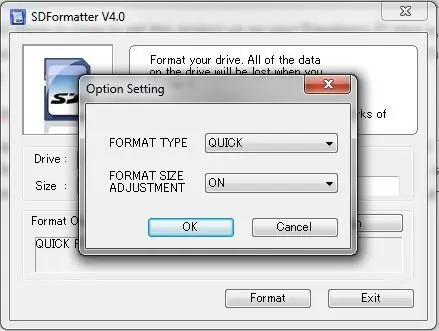

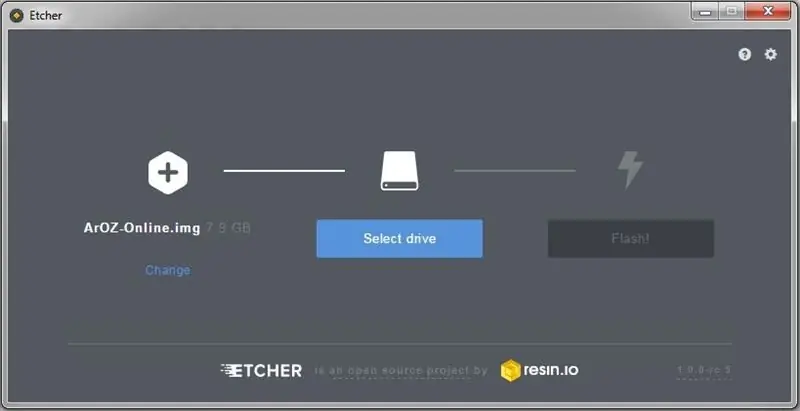
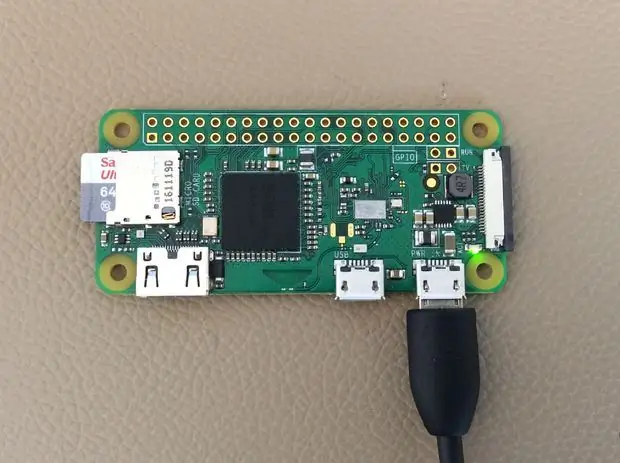
इस प्रोजेक्ट को आपके रास्पबेरी पाई ज़ीरो डब्ल्यू पर सेट करने के लिए लगभग ५० कदम या अधिक लिखने के बजाय, मैंने इसके बजाय केवल छवि फ़ाइल को प्रकाशित करना चुना, जिसे एक खाली माइक्रो एसडी कार्ड पर जलाने की आवश्यकता है। इसकी संपीड़ित अवस्था में छवि फ़ाइल लगभग 0, 9 GB है। यदि आप नीचे दिए गए निर्देशों का पालन करते हैं, तो आपको वास्तव में फ़ाइल को अनज़िप करने की आवश्यकता नहीं है। छवि फ़ाइल का लिंक यहां दिया गया है:
छवि फ़ाइल
छवि को एक खाली एसडी कार्ड (न्यूनतम 8 जीबी) पर जला दिया गया है। ऐसा करने के लिए, पहले 'SDFormatter' सॉफ़्टवेयर का उपयोग करके माइक्रो एसडी कार्ड को प्रारूपित करें (https://www.sdcard.org/downloads/formatter_4/ से डाउनलोड किया जा सकता है)। अपने माइक्रो एसडी कार्ड को प्लग इन करने के बाद, विकल्पों का चयन करें और 'प्रारूप-आकार-समायोजन' को सक्रिय करें। स्वरूपण के बाद, छवि को माइक्रो एसडी कार्ड पर जलाया जा सकता है। मैं व्यक्तिगत रूप से छवियों को जलाने के लिए एचर का उपयोग करना पसंद करता हूं, क्योंकि इसका उपयोग करना आसान है और आपको छवि फ़ाइलों को अनजिप करने की आवश्यकता नहीं है। एचर को यहां से डाउनलोड किया जा सकता है: बलेना एचर। एचर पर अपने माइक्रो एसडी कार्ड के साथ ड्राइव का चयन करने के बाद, PiLight छवि का चयन करें और फ्लैश पर क्लिक करें। जब प्रक्रिया पूरी हो जाती है, तो माइक्रो एसडी कार्ड सेट हो जाता है।
अब, यूनिकॉर्न फाट को काम करने के लिए आपके सोल्डरिंग कौशल की आवश्यकता है। पुरुष हेडर को रास्पबेरी पाई से मिलाएं। पिनों का लंबा भाग ऊपर की ओर होना चाहिए। फिर, महिला हेडर को गेंडा फाट में मिलाप करें। हेडर का लंबा हिस्सा नीचे की ओर होना चाहिए। यूनिकॉर्न फाट को रास्पबेरी में प्लग करें। यदि आपको सोल्डरिंग के संबंध में कुछ अतिरिक्त युक्तियों की आवश्यकता है, तो बस इस गाइड का पालन करें:
learn.pimoroni.com/tutorial/sandyj/solderi…
इस स्तर पर, आप इन 2 PiLight.stl फ़ाइलों को डाउनलोड कर सकते हैं और एक पारदर्शी मुद्रण सामग्री का उपयोग करके अपने 3D प्रिंटर से उनका प्रिंट आउट ले सकते हैं। मैंने 20% इन्फिल का उपयोग किया क्योंकि यह पर्याप्त है। यहां 2 फाइलों का लिंक दिया गया है:
https://goo.gl/1VhPct
चरण 3: अपने IOS डिवाइस पर प्रकाश का परीक्षण



अब जब माइक्रो एसडी कार्ड सेट हो गया है, तो माइक्रो एसडी कार्ड को पीआई जीरो डब्ल्यू पर स्लॉट में प्लग करें। रास्पबेरी को माइक्रो यूएसबी केबल से पावर दें। लगभग 2 मिनट के बाद, आपको 'PiLight' को एक नए नेटवर्क के रूप में देखने में सक्षम होना चाहिए। किसी भी Apple डिवाइस का उपयोग करके इसे कनेक्ट करने का प्रयास करें। नेटवर्क के लिए डिफ़ॉल्ट पासवर्ड 'पासवर्ड' है। रास्पबेरी पाई से वाईफाई होने के लिए आपको कनेक्ट होना चाहिए, लेकिन इंटरनेट उपलब्ध नहीं होना चाहिए। यदि नेटवर्क आपको 'किक' करता है, तो इसका सीधा सा मतलब है कि आपको एक या दो मिनट इंतजार करना चाहिए क्योंकि सिस्टम अभी भी लोड हो रहा है।
जब आप अंत में कनेक्ट हो जाएं, तो 'होम' ऐप खोलें या यदि आपके पास नहीं है तो इसे इंस्टॉल करें। वैकल्पिक रूप से, आप 'हेस्परस' का भी उपयोग कर सकते हैं, जो समान कार्य करता है। फिर, अपने घर को एक नाम दें (शायद 'घर') और एक उपकरण जोड़ने का प्रयास करें। आपको 'होमब्रिज' नामक उपकरण देखने में सक्षम होना चाहिए। 'होमब्रिज' पर टैप करें और इसके कनेक्ट होने की प्रतीक्षा करें। आपको 6 अंकों का पिन डालने के लिए कहा जाएगा। कनेक्ट करने के लिए इस पिन का उपयोग करें:
031-45-151
आपने अब सब कुछ सेट कर लिया है और प्रकाश का परीक्षण करने के लिए आगे बढ़ सकते हैं।
ऐसा करने के लिए, होम ऐप में PiLight आइकन पर क्लिक करें। आपकी स्मार्ट लाइट जलनी चाहिए। चमक, रंग और शक्ति बदलने के लिए सभी विकल्पों को आज़माएं।
चरण 4: आगे जाना
अब जब आपका स्मार्ट लैंप काम कर रहा है और उसका परीक्षण किया जा चुका है, तो आप इसे स्वचालित भी कर सकते हैं। एकमात्र शर्त यह है कि आपका फोन वाईफाई पर स्मार्ट लैंप से जुड़ा होना चाहिए। इस सुविधा का उपयोग करने के लिए, आपको ऐप स्टोर से 'हेस्परस' ऐप प्राप्त करना होगा।
आप एक विशिष्ट समय के लिए दीपक को अनुस्मारक के रूप में सेट कर सकते हैं। मैं मेरा उपयोग अलार्म या बल्कि वेक-अप-लाइट के रूप में करता हूं। लेकिन आप इसे विशिष्ट समय पर रंग बदल सकते हैं जैसे सुबह लाल, सूर्योदय के समय नारंगी और उठने का समय होने पर नीला।
मुझे यह देखना अच्छा लगेगा कि क्या किसी और ने 'मैंने इसे बनाया है' पर क्लिक करके और चित्र पोस्ट करके इसे भी बनाया है। दूसरी ओर, अगर आपको लगता है कि कुछ कमी है या इसमें सुधार किया जा सकता है, तो मैं इसे सुनने के लिए तैयार हूं। बस इस मुद्दे को कमेंट बॉक्स में पोस्ट करें और मैं मदद करूंगा।
सिफारिश की:
रास्पबेरी पाई ज़ीरो के साथ एस्ट्रोफोटोग्राफी: 11 कदम (चित्रों के साथ)

रास्पबेरी पाई ज़ीरो के साथ एस्ट्रोफोटोग्राफी: मैंने [1] [2] से पहले दो अन्य रास्पबेरी पाई आधारित कैमरा प्रोजेक्ट बनाए हैं। यह, मेरा तीसरा कैमरा विचार, मेरा पहला रास्पबेरी पाई ज़ीरो प्रोजेक्ट है। एस्ट्रोफोटोग्राफी में यह मेरी पहली यात्रा भी है! हाल ही में 'सुपरमून' से प्रेरित होकर मैं अपने भाई को प्राप्त करना चाहता था
रास्पबेरी पाई ज़ीरो के साथ अपनी खुद की परिवेश प्रकाश व्यवस्था करें: 5 कदम (चित्रों के साथ)

रास्पबेरी पाई ज़ीरो के साथ अपनी खुद की परिवेश प्रकाश व्यवस्था करें: इस परियोजना में मैं आपको दिखाऊंगा कि रास्पबेरी पाई ज़ीरो को कुछ पूरक भागों के साथ कैसे जोड़ा जाए ताकि आपके टीवी पर एक परिवेश प्रकाश प्रभाव जोड़ा जा सके जो देखने के अनुभव को बढ़ाता है। आएँ शुरू करें
स्मार्ट अलार्म घड़ी: रास्पबेरी पाई के साथ बनाई गई एक स्मार्ट अलार्म घड़ी: 10 कदम (चित्रों के साथ)

स्मार्ट अलार्म घड़ी: रास्पबेरी पाई के साथ बनी एक स्मार्ट अलार्म घड़ी: क्या आप कभी स्मार्ट घड़ी चाहते हैं? यदि हां, तो यह आपके लिए समाधान है!मैंने स्मार्ट अलार्म घड़ी बनाई है, यह एक ऐसी घड़ी है जिसे आप वेबसाइट के अनुसार अलार्म समय बदल सकते हैं। जब अलार्म बंद हो जाता है, तो एक ध्वनि (बजर) होगी और 2 बत्तियाँ
रास्पबेरी पाई 3 बी में एचडीएमआई के बिना रास्पियन स्थापित करना - रास्पबेरी पाई 3बी के साथ शुरुआत करना - अपना रास्पबेरी पाई सेट करना 3: 6 कदम

रास्पबेरी पाई 3 बी में एचडीएमआई के बिना रास्पियन स्थापित करना | रास्पबेरी पाई 3बी के साथ शुरुआत करना | अपना रास्पबेरी पाई 3 सेट करना: जैसा कि आप में से कुछ लोग जानते हैं कि रास्पबेरी पाई कंप्यूटर काफी शानदार हैं और आप पूरे कंप्यूटर को सिर्फ एक छोटे बोर्ड पर प्राप्त कर सकते हैं। रास्पबेरी पाई 3 मॉडल बी में क्वाड-कोर 64-बिट एआरएम कोर्टेक्स ए 53 है। 1.2 गीगाहर्ट्ज़ पर क्लॉक किया गया। यह पाई 3 को लगभग 50
रास्पबेरी पाई ज़ीरो डॉकिंग हब पर ब्लूटूथ स्पीकर के साथ DIY Google होम: 7 कदम (चित्रों के साथ)

रास्पबेरी पाई ज़ीरो डॉकिंग हब पर ब्लूटूथ स्पीकर के साथ DIY Google होम: हमारे पास रास्पबेरी पाई ज़ीरो डॉकिंग हब पर DIY अमेज़न इको एलेक्सा - एलेक्सा वॉयस असिस्टेंट पर एक निर्देश योग्य है। इस बार हम आपको दिखाना चाहते हैं कि कैसे एक DIY Google होम बनाया जाए। इस निर्देश में, हम आपको दिखाएंगे कि Google सहायक को कैसे स्थापित और सेटअप किया जाए
